打开关闭windows功能 win10如何打开Windows功能
更新时间:2023-10-25 10:04:20作者:xtyang
打开关闭windows功能,随着科技的不断发展和进步,Windows操作系统也在不断更新和改进中,作为Windows 10系统的用户,我们都知道其中有许多强大而实用的功能可以为我们提供便利和帮助。有些功能在系统默认设置中可能被关闭或者未安装,这就需要我们自己去打开或者安装。如何打开Windows 10中的这些功能呢?下面我们就一起来了解一下。
具体方法:
1.点击【此电脑】,在右键菜单中点击【属性】选项。打开【系统】窗体。
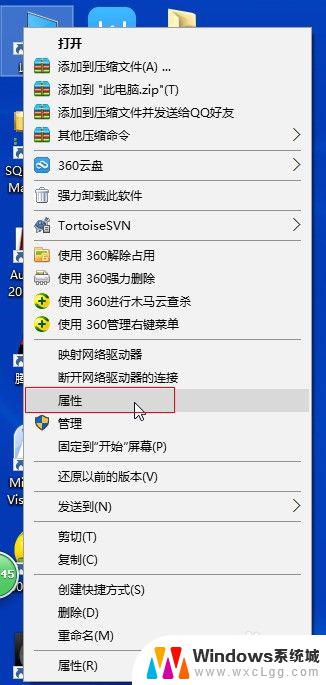
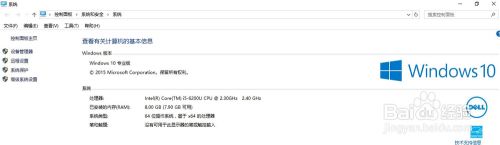
2.在【系统】窗体的右上角点击【控制面板主页】打开【控制面板】窗体。
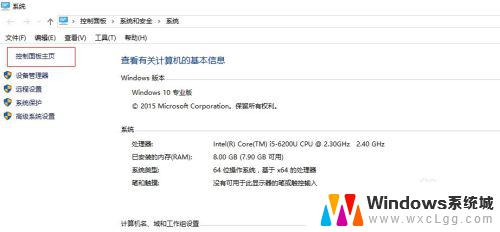
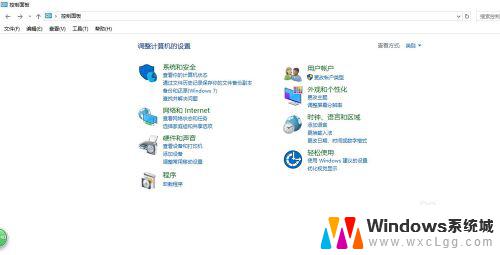
3.在【控制面板】窗体中点击【程序】,打开【程序】窗体。在【程序和功能】下面有一个选项【启用或关闭Windows功能】,点击即可启用或者关闭Windows功能。
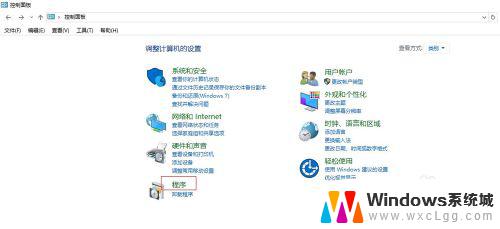
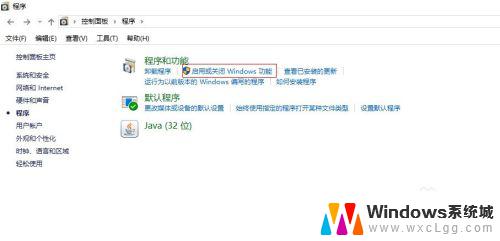
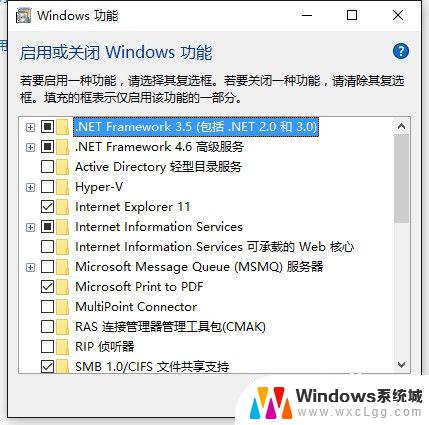
以上就是打开关闭Windows功能的全部内容,如果您遇到此问题,您可以根据本文提供的步骤进行解决,非常简单快速。
打开关闭windows功能 win10如何打开Windows功能相关教程
-
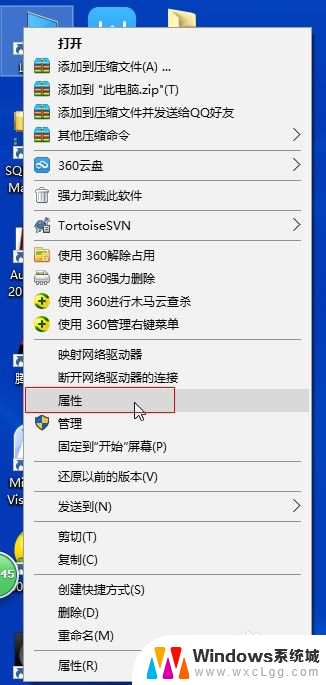
-
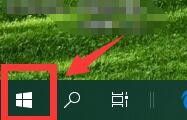 关闭win10备份功能 怎样关闭Windows 10的自动备份功能
关闭win10备份功能 怎样关闭Windows 10的自动备份功能2023-10-01
-
 w10系统wifi关闭怎么打开 win10如何关闭无线网功能
w10系统wifi关闭怎么打开 win10如何关闭无线网功能2024-03-09
-
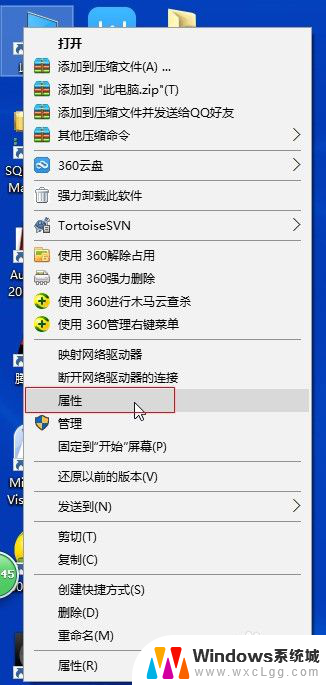 windows如何启用 Win10中如何关闭Windows功能
windows如何启用 Win10中如何关闭Windows功能2023-12-14
-
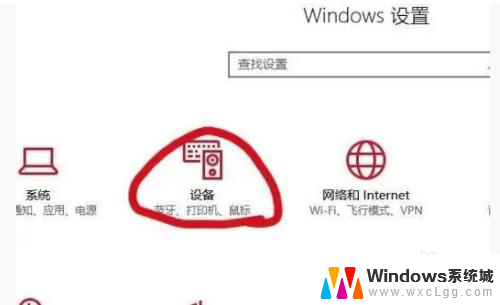 windows10打开蓝牙快捷键 win10如何通过快捷键关闭蓝牙功能
windows10打开蓝牙快捷键 win10如何通过快捷键关闭蓝牙功能2023-12-10
-
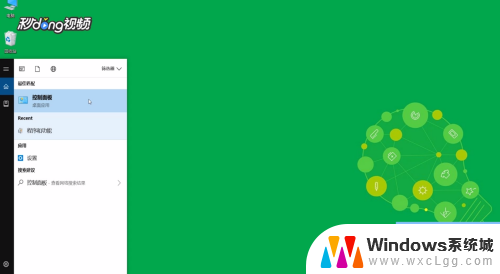 window10f1到f12怎么关闭功能 Windows10如何关闭键盘F1到F12功能
window10f1到f12怎么关闭功能 Windows10如何关闭键盘F1到F12功能2024-08-18
- win10怎样开启vt Win10系统如何打开VT功能
- windows实时保护 Windows Defender实时防护功能怎么开启在Win10上
- win10的蓝牙在哪里 win10系统如何打开蓝牙功能
- win10 文件夹预览 WIN10如何打开文件夹中的文件预览功能
- win10怎么更改子网掩码 Win10更改子网掩码步骤
- 声卡为啥没有声音 win10声卡驱动正常但无法播放声音怎么办
- win10 开机转圈圈 Win10开机一直转圈圈无法启动系统怎么办
- u盘做了系统盘以后怎么恢复 如何将win10系统U盘变回普通U盘
- 为什么机箱前面的耳机插孔没声音 Win10机箱前置耳机插孔无声音解决方法
- windows10桌面图标变白了怎么办 Win10桌面图标变成白色了怎么解决
win10系统教程推荐
- 1 win10需要重新激活怎么办 Windows10过期需要重新激活步骤
- 2 怎么把word图标放到桌面上 Win10如何将Microsoft Word添加到桌面
- 3 win10系统耳机没声音是什么原因 电脑耳机插入没有声音怎么办
- 4 win10怎么透明化任务栏 win10任务栏透明效果怎么调整
- 5 如何使用管理员身份运行cmd Win10管理员身份运行CMD命令提示符的方法
- 6 笔记本电脑连接2个显示器 Win10电脑如何分屏到两个显示器
- 7 window10怎么删除账户密码 Windows10删除管理员账户
- 8 window10下载游戏 笔记本怎么玩游戏
- 9 电脑扬声器不能调节音量大小 Win10系统音量调节功能无法使用
- 10 怎么去掉桌面上的图标 Windows10怎么删除桌面图标